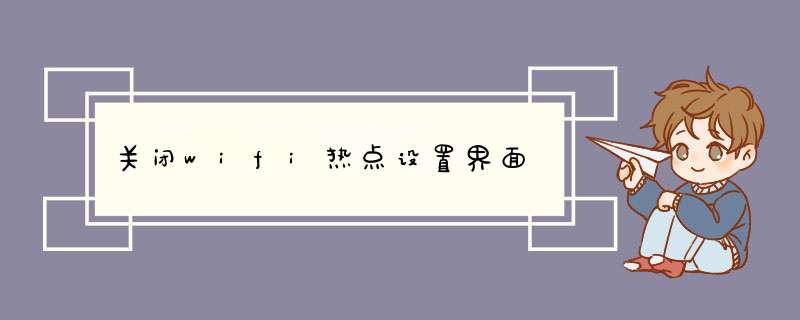
今天给大家介绍关于win7关闭wifi热点的方法,有需要的用户们不妨可以按照下面的方法来进行 *** 作就可以了。
1、先选择要删掉的虚拟无线热点,右键选择“属性”,点击“卸载”。如下图,这里要删除名为“Microsoft Virtual WiFi Miniport Adapter”的虚拟无线热点。
2、可以看到即使卸载后删除选项依旧是灰色的,没有关系,进行下一步就可以。右键“计算机”-->“ 管理”。打开“设备管理器”,找到要删除的虚拟无线热点。这里演示为“Microsoft Virtual WiFi Miniport Adapter”,右键选择卸载就彻底删除了。
3、再回到网络连接里面可以看到,不需要的无线热点已经彻底删掉了。
当然直接执行第2步也能删除虚拟无线热点,没有彻底删掉,所以建议还不按上面的2步卸载删除。
win+r键,运行此命令:netsh wlan stop hostednetwork如果还不行的话。。试试下面的。 在系统托盘网络图标右击——打开网络与共享中心——更改适配器设置——右击那个虚拟出来的网络适配器(一般是无线网络连接2),禁用。彻底删除win7虚拟wifi热点的方法:1、先解除共享,点右下角的网络标志,鼠标右键选择打开网络和共享中心;
2、点更改适配器,选择本地连接或者无线连接,鼠标右键选择属性;
3、选择共享选项卡,取消选中【允许其他网络用户通过此计算机的Internet连接来连接】,点确定;
4、选择桌面上的计算机,鼠标右键选择管理;
5、点设备管理器,展开网络适配器,选择带Virtual WiFi字样的网卡,鼠标右键选择卸载。
新建wifi热点的方法如下:
1、首先确认无线网卡可以使用。在开始菜单中依次找到“所有程序”--“附件”--“命令提示符”,右键“以管理员身份运行”。
2、在“命令提示符”里输入“netsh wlan set hostednetwork mode=allow ssid=Test key=0123456789”,回车,系统会自动虚拟出一个wifi热点
3、此时,打开网络和共享中心,点击左侧的“更改适配器设置”,就会看到多出一个网卡来。
4、在本地连接上单击右键,点击“属性”
5、切换到“共享”,在第一个方框内打对勾,在下方的选择框内选择“无线连接2”,确定。
6、同样在命令提示符里输入“netsh wlan start hostednetwork”,回车,就会打开wifi热点
7、在命令提示符里输入“netsh wlan stop hostednetwork”,回车,就会关闭wifi热点。
欢迎分享,转载请注明来源:内存溢出

 微信扫一扫
微信扫一扫
 支付宝扫一扫
支付宝扫一扫
评论列表(0条)